
Izmēģiniet!
Programmā PowerPoint varat pievienot animētus GIF attēlus, videoklipus no datora vai tiešsaistes video, ierakstus, eksportēt prezentāciju kā video un pat pievienot titrus videoklipiem.
Animēta GIF attēla pievienošana
-
Atlasiet Ievietot > Attēli.
-
Atlasiet animēto GIF failu, kuru vēlaties pievienot.
-
Atlasiet Slaidrāde, lai skatītu animēto GIF attēlu atskaņošanu.
Video pievienošana
Atlasiet Ievietot > video un pēc tam izvēlieties:
-
Šī ierīce: pievienojiet datorā saglabātu video.
-
Akciju video: pievienojiet akciju video no Microsoft 365 bibliotēkas.
-
Tiešsaistes video: pievienojiet videoklipu no pakalpojuma YouTube vai ielīmējiet iegulšanas kodu.
Ekrāna ierakstīšana
-
Atlasiet >ekrāna ierakstīšana.
-
Atlasiet apgabalu, ko vēlaties ierakstīt.
-
Atlasiet Ierakstīt.
Prezentācijas ierakstīšana
-
Atlasiet Slaidrāde > un pēc tam atlasiet, vai vēlaties ierakstīt:
-
No pašreizējā slaida
-
No sākuma
-
Parakstu pievienošana videoklipiem
Piezīme.: Parakstus nevar pievienot tiešsaistes video. Papildinformāciju skatiet rakstā Video slēpto titru izveide.
-
Atlasiet videoklipu, kuram vēlaties pievienot parakstus.
-
Atlasiet Atskaņošana > Ievietot titrus.
-
Atlasiet titru failu un atlasiet Ievietot.
Prezentācijas eksportēšana videoma cenas formātā
-
Atlasiet Fails > Eksportēt.
-
Atlasiet Izveidot video.
-
Atlasiet savus iestatījumus.
-
Atlasiet Izveidot video.
Video formatēšana
-
Atlasiet un velciet, lai mainītu video izmērus un pārvietotu video.
-
Atlasiet Formatēt, lai video ievietotu kadrus un efektus.
-
Lai pievienotu efektus, apmales vai apgrieztu video formā, atlasiet Video efekti, Video apmale vai Video forma.
-
Lai pielāgotu videokrāsu toni, atlasiet Korekcijas vai Krāsa.
-
Atlasiet Plakāta kadrs , lai izvēlētos video sākuma kadru, un pēc tam noklikšķiniet un velciet ar peli, lai atlasītu vēlamo kadru. Lai apstiprinātu savu izvēli, > plakāta kadru vai pašreizējo kadru.
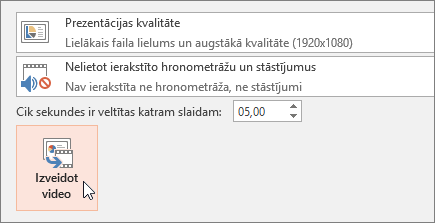
Vai vēlaties iegūt papildu informāciju?
Animēta GIF attēla pievienošana slaidam
Video faila ievietošana un atskaņošana no datora
Parakstu vai subtitru pievienošana programmā PowerPoint










